大家好, 我是盗贼小紬.
今天要和大家分享如何安装并使用UI, 让新手可以从零开始学如何安装UI并更新它们.
UI已经是所有魔兽玩家必须要知道的装置, 正确的使用UI可以使游戏体验更加畅快.
有鉴于最近版上有许多新手对于UI不了解, 与其直接推荐新手直接去下载整合包,
不如让想要学的新手可以直接手动来操作, 让他们真正的学会用UI,
而不是依靠别人帮他们做这些事.
希望大家会喜欢.
还有, 图片很多, 图片全开党小心.
开始使用Curse
Curse 是一个安装与更新UI会用到的网站, 这个网站你必须下载他的客户端, 以方便未来更新与寻找UI可以更加的方便.
首先, 请先申请Curse的帐号, 点选 Register 来注册一个帐号.
之后回到Curse, 请选择 "Client"
然后选择下载 "Download for PC"
下载完之后, 请依照以下的UI连结网址, 来下载各个UI.
将UI解压缩到你的魔兽资料夹里面, 就可以啰,
资料夹路径为: World of Warcraft / Interface / AddOns
在继续往下开之前, 请先把以下UI装好, 到以下连结, 并且全部点选 ""Install Via Client" 这个选项, 让您刚刚装好的客户端帮您安装UI.
更新你的UI
安装完Curse的客户端并且安装好UI之后,
并且注册帐号即可开始体验轻鬆的使用Curse来更新并且安装你的UI啰!~
首先, 我们开启客户端.
你将会看到以下的画面.
画面里面都是你已经安装完成的UI, 并且会有一些需要更新的UI会在他的 "Status" 栏位中, 出现一个 "UPDATE" 的按钮, 当你发现这个按钮的时候, 表示你的UI已经需要更新才能使用, 只要轻鬆点一下 "UPDATE" 的按钮, Curse 就会帮您更新啰~
更新完成之后即可使用啰!~
新手常用UI
好了, 知道怎幺更新UI, 那幺我们接下来看看如何在游戏中调整他们吧~
首先, 您必须登入游戏, 并且在角色选单画面中, 在左下角有一个 "插件", 点选以打开.
打开之后会跳出一个画面, 这个画面可以让您调整是否使用或者暂停使用部分UI.
载入过期插件
把这个选项打勾, 以在遭遇新版本, 但是UI作者还没有更新UI时, 可以暂时的在游戏中使用比较旧版本的UI, 但是一旦UI作者更新之后, 记得还是要透过Curse来更新您的UI喔, 否则有时候会对游戏体验造成不便.
停用的插件
当插件选项旁边没有打勾, 这代表该插件目前是暂停使用的. 因此游戏中该插件并不会出现, 如果要重新启用它, 请将其打勾.
正在使用的插件
这是正在使用的插件, 在游戏内会正常的出现, 如果要暂停使用它的话, 请将旁边的勾勾取消掉.
角色设定
如果你有很多角色, 这边建议是选择 "全部", 这样所有的UI启用或不启用就会直接的影响所有的角色. 如果您不想要这样的话, 请点选该选单并且选择您想要影响的角色.
当您的UI设定完成之后, 您的游戏画面将会像以下:
以下就是所有基础UI的介绍与调整方式, 为了达到最佳体验, 请新手一定务必绝对要按照顺序调整完, 谢谢.
Z-Perl
功用: 角色头像介面
游戏内叫出方法: 在游戏对话框里面输入 /zperl
游戏画面:
玩家头像: 这个就是玩家角色本身的头像
目标头像: 这个就是玩家当前目标的头像
目标的目标头像: 这个就是玩家目标的当前目标的头像
专注目标头像: 玩家输入 /focus 之后专注的对象的头像
如何调整:
要正确的使用Zperl, 并且避免许多不必要的团队框架, 请依照指示来调整.
首先, 在角色选单画面, 选择UI的时候务必将部分的选项给关掉, 如下图.
请务必将UI调整如以下画面, 并将没有打勾的选项取消打勾.
调整完之后, 进入游戏开始调整.
请在游戏内, 按下Enter, 并且输入 /zperl 就可以开启 Zperl 的调整介面.
开启这个画面之后,
您可以透过选择 "玩家" 来调整玩家的头像.
或者是选择 "选取目标" 来调整当前目标与目标的目标的头像.
选择"专注"即可调整专注目标的头像.
Recount
功用: 伤害与治疗统计
游戏内叫出方法: 在游戏对话框里面输入 /recount show
游戏画面:
这就是Recount在游戏里面的样子. 这样就可以看到输出的数值.
如何调整:
Recount 其实不需要多加调整,
但是大小以及颜色这种个人主观的东西可以透过以下方法来进行微调.
以下就是设置的图示选项
设置 - 长得像是齿轮的按钮
选择战斗 - 长得像是一张纸的按钮
清除战斗 - 长的像是一张被打叉的纸的按钮
首先, 我们先来设置Recount的样式及颜色. 点选红色的 "设置" 来开始使用. 就会出现以下介面.
然后我们先打选 "外观" 来调整资讯的显示方式.
你可以选择是否显示某些资讯, 例如数字的格式, 还有DPS名次的数字, 还有计量条的样式, 你都可以在这个选单里面选择.
之后, 我们选择"视窗"来调整Recount的大小与计量条的大小.
之后, 我们来到颜色这一个栏位, 选择左边的 "标题" 和 "背景" 来打开另一个调色盘的视窗.
出现这个颜色选择器之后, 即可调整您想要使用的颜色. 最右边的 + 号与 - 号代表着透明度, 越靠近 - 号越透明, 越靠近 + 号则反之.
接下来, 我们看任何战斗纪录的时候, 请点选"选择战斗", 如上图所示, 就会出现以下选单.
请点选 "目前战斗" 已获得当前战斗的输出资讯, 如果选择 "所有资料" 的话, 将会获得尚未被清除的整体输出资料, 包括打小怪跟打王的都会加进去, 所以, 要看到最準确的当前资料, 请选择目前战斗.
IceHud
功用: 血量与资源监控
游戏内叫出方法: 在游戏对话框里面输入 /icehud
游戏画面:
IceHud 是一个可以监控玩家与目标的血量/能量,以及玩家本身职业的特殊资源的一个插件. 如下图所示, 左边的红框即是盗贼的能量条, 也可以是其他职业的资源, 例如战士的怒气, 猎人的集中, 法系的法力, 以及死亡骑士的符文能量. 右边则是第二资源的显示, 例如盗贼与猫德的连击点数, 还有武僧的真气, 暗影牧师的暗影宝珠, 以及圣骑士的圣能...等等. 都可以监控.
如何调整:
首先, 我们输入 /icehud 之后, 就会出现以下画面.
开启之后, 直接选择 "模组设定" 来开始调整UI.
请往下滑动, 并找到 ComboPoints, 来调整盗贼的连击点数.
选择之后, 请务必要将红色框框内的选项按照上图所示来打勾, 并且可以使用垂直以及水平位置这两个选项来调整该连击点数在游戏中画面的位置.
除此之外, 圣骑士则是要寻找叫做 "HolyPower" 的选项, 武僧则是寻找 "Chi", 暗影牧师则是寻找 "ShadowOrb". 设置方法雷同, 只是名字不同而已.
接下来我们来设置资源条, 首先请寻找 "PlayerMana", 找到之后, 请按照以下的图片还正确设置.
调整完毕之后, 请选择所有其他的选项, 例如 "TargetMana", 或是 "TargetHealth" 之类的选项, 请务必要按照以下图示来设定. 这幺做的理由是只要让你保留你的资源监控, 而把其他不必要的讯息给拿掉, 例如目标的血量, 目标的法力, 还有目标的目标的血量这些杂七杂八的东西, 全部拿掉.
当你全部调整完毕之后, 你应该只会剩下你的资源条, 也就是 "PlayerMana" 以及 "Combo Points" 这两个选项要打勾之外, 其他的选项都不应该打勾.
TellMeWhen
功用: 技能冷却与增益状态监控
游戏内叫出方法: 在游戏对话框里面输入 /tmw
游戏画面:
TellMeWhen 是一个非常强大的技能以及状态监视, 基本上, 只要设置好TellMeWhen, 再打副本上以及对职业的出招上面可以瞬间从新手进阶到老手的地步, 非常的好用, 而且让输出更简化, 可以更清楚的安排使用技能的顺序以及时机, 是一个所有新手都必须学会如何正确设置的UI.
如何调整:
首先, 我们先输入 /tmw 来开启画面.
刚刚开启的时候, 画面的正中心会出现四个空白的技能格, 请随意右键点选一个格子, 并开启以下视窗.
同理, 如果之后您想要创造出更多的技能格, 也是用相同的方法来开启新格子.
选择左边的 "+新增群组+" 来开启右边的介面, 并选择 "图示' 来开始设置您的TellMeWhen.
开启之后, 将会出现下面的介面.
主页面里面可以选择哪一个天赋该显示, 哪一个天赋不显示, 如上图. 并在下面有一个 "列" 以及 "行" 的选项中, 可以去调整该技能格的横向以及纵向的数量.
接下来, 请点选上方的 "位置" 来调整技能格在游戏中画面的位置以及大小. 大小可以透过 "比例" 来调正, 而方向则是透过 "X位移" 以及 "Y位移" 来调整.
都弄好之后, 请回到游戏画面, 并且点选一个空白的格子. 右键点击之后请选择左下角的 "主画面" 选项, 就可以开始设置个别技能的监控.
如下图, 假设我要设置一个暗影分身的技能冷却, 那幺我要先选择上方的一个滚轮选项, 并选择 "法术冷却" 来开始设置.
选择之后, 请在 "选择用于检查的法术" 的下方格子内输入该技能的中文名称, 如下图.
并且透过 "可用" 以及 "不可用" 来调整技能再冷却或是準备好的时候的透明度.
并且记得要点选 "显示计时器" 以及 "显示计时器数字", 即可开始使用.
除了技能CD之外, TellMeWhen 还能监控增益以及减益状态. 一样回到刚刚的滚轮, 并且选择 "增益/减益", 如下图.
选择好之后, 请同样的在 "选择用于检查的法术" 的下方格子内输入该技能的中文名称.
还有, 如果你的技能是敌方目标, 记得在 "监视的单位" 内中写上 "target".
如果你要监控的是自己本身的Buff, 请记得在监视的单位中选择 "player"
最后, 依照增益或减益, 并且打勾适合的选项 (如: 盗贼的割裂为减益, 切割则是增益).
如果是设置减益, 那幺要记得选择 "仅检查自己施放的", 如果没有打勾, 你会监视到其他与你相同职业所施放的减益状态.
其他设置与技能冷却相同, 一样把"显示计时器"与"显示计时器数字"打勾.
当你在游戏内想要监控触发饰品的时间, 但是不知道该增益状态的名称为何时, 可以打个木头人或小怪, 并在该既能触发时, 把滑鼠移动到该增益状态上方, 就会显示名字了.
当您想要监控有堆叠层数的增益状态时 必须要把下方的堆叠数量限定的最小与最大打勾, 并填入符合的数字. 例如, 预知是一个有最低一层, 最高五层的增益状态, 因此在最小打勾之后, 输入 1, 并在最大输入 5. 如下图所示.
玩家可以自行组合并找出更多的方法来使用TellMeWhen, 除了技能冷却以及增益减益状态之外, 还有许多的方法可以监控其他游戏内的讯息. 但基于这是给新手的基础设置, 因此不深入了.
Deadly Boss Mod
功用: 团队警告
游戏内叫出方法: 在游戏对话框里面输入 /dbm
游戏画面:
(无)
DBM 是一个如果你不装, 就会被团长请出团的UI. 由于有许多战斗机制的警告以及特殊功能会需要用到这个UI, 所以说是不装不行, 尤其是新手, 一定要装上这个UI.
如何调整:
虽然说DBM他是一个功能複杂而且实用的UI, 但幸运的是, 这个UI不需要特别设置, 只要安装之后, 其他功能就会自动启用.
Gnosis
功用: 施法条
游戏内叫出方法: 在游戏对话框里面输入 /gnosis
游戏画面:
Gnosis 是一个好看美观的施法条, 而且只要设置一次之后, 所有同帐号下的角色都可共用, 是一个非常方便的施法条. 并且让玩家可以自由调整大小位置以及施法条方位的UI. 不管是施法职业本身看自己技能读条的需要, 或是需要打断敌方施法的近战都可以有效的利用这个UI来更方便的监控己方与敌方的唱法.
如何调整:
首先, 在游戏内输入 /gnosis 就会出现设定画面.
出现画面之后, 直接点选 "创建选项..."
点选之后, 请选择下图所示的 "打开初始使用框体", 就可以把一开始的基本施法条叫出来.
当你叫出施法条之后, 画面上会出现五个长条, 并且分别为每个不同目标的施法条.
为了简便, 我们只会监控玩家本身以及目标的施法, 请随意点击一个施法条来开始作业.
点选之后, 请到"玩家"与"目标" 的选项中, 找到调整画面.
往下滚就可以看到大小与位置的调整,
并且记得在调整到喜欢的位置后, 把 "解锁施法条" 取消打勾.
![]()
随后, 我们一样到目标的选项, 并用同样的步骤, 调整好位置与大小后, 记得把 "解锁施法条" 取消打勾, 并在 "启用施法条" 打勾.
随后, 我们将要清除我们不需要的施法条, 请选择 "宠物载具", "焦点" 还有 "镜像" 中依照下方的只是调整.
选择 "启用施法条" 的意思就是使用该施法条. 由于我们不需要监控 "宠物载具", "焦点", "镜像" 的施法条, 因此我们必须到他们的个别介面, 并且把 "启用施法条" 这个选项取消打勾.
但是解锁施法条依然要打勾, 否则画面上会出现这些没有用到的施法条的设置选项, 很挡画面.
调整完毕之后, 要储存设定档, 以供应其他角色使用.
首先, 打开 /gnosis 并回到介面, 并且选择 "配置", 然后在配置名字输入你想要的字母, 并且按下 "保存配置".
之后, 只要你登入新角色, 你只要开启 Gnosis, 并选择 "打开初始使用框体", 然后就会跳出下面这个画面, 点选您刚刚设定的名称, 就会直接在该角色上安装您先前的配置.
OmniCC
功用: 冷却计时器
如下面图示, 只要安装好这个UI, 你的所有冷却时间剩余时间都会显示出来.
除此之外, TellMeWhen 的计时器功能也是依靠这个UI才会有, 因此如果装了TellMeWhen, 这个OmniCC基本上就是打包要一起带走, 不然会产生功能短缺.
Clique
功用: 点击施法
游戏内叫出方法: 在游戏对话框里面输入 /clique
游戏画面:
想要在治疗上面快人一步, 或是不用切换目标的对特定目标施法吗? 那幺你来的正好, Clique 就是一个将近犯规的UI (但是当然合法). 只要先设置好, 就可以轻鬆在滑鼠移动到的目标上使用技能.
开启您在游戏中的法术书, 看到下面会有一个奇特的按钮, 按下去即可开始调整 Clique.
如何调整:
到您的法术书, 并且寻找您要设置的技能. 把滑鼠移动上去, 并按下您想要的触发按钮.
打个比方, 如果我想要让净化术可以在我滑鼠移动到目标上, 并且同时按下 "Ctrl+F1" 时使用.
那幺我就把滑鼠移动到技能书上的净化术上, 并且按下 "Ctrl+F1", 这样画面右边就会出现设定好的净化术.
如果要删除设定, 您可以右键点击 Clique 上的技能, 并选择 "删除绑定" 即可将该技能取消.
设定好了了之后, 只要将滑鼠移动到 Grid 上面的目标, 并按下您在 Clique 设定好的按钮, 即可在不用切换目标的前提下对该目标使用法术.
Grid
功用: 团队框架
游戏内叫出方法: 在游戏对话框里面输入 /grid
游戏画面:
Grid 是一个比较小型, 并且比较好看的团队框架, 这也是为什幺在先前要求把 Zperl 的团队框架取消打勾, 因为 Grid 不仅小, 而且实用多了.
如何调整:
Grid 本身不怎幺需要调整, 只要按住 "Grid" 这个标籤, 就可以自由移动它.
但是有鉴于现在的普通跟英雄模式都是弹性人数, 并且常常会超过 25 个人, 因此我们必须修改一个选项.
右键点选 Grid 标籤, 或是输入 /grid 即可叫出以下画面.
找到 "Flexible Raid Layout", 并且选择 "40 人团队", 就不怕组到 30 人, 但是只看得到 25 个人的窘境啰.
以上即是基本的UI调整, 希望各位新手能从中学到如何调整UI.
如果有个别问题或是要求, 请尽量回应与留言, 或是到我的直播问我, 可以的话我会现场教学.
感谢各位.
--





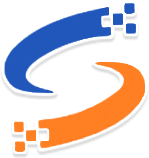 成都市互联网举报中心
成都市互联网举报中心